Sende skannede bilder via e-post
Du kan sende skannede bilder via e-post.
 Merk
Merk
- Skjermbildene for skanning av fotografier brukes som eksempel i de følgende beskrivelsene.
-
Klikk på Innst... (Settings...).
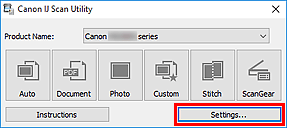
Dialogboksen Innstillinger vises.
-
Klikk på Bildeskanning (Photo Scan).
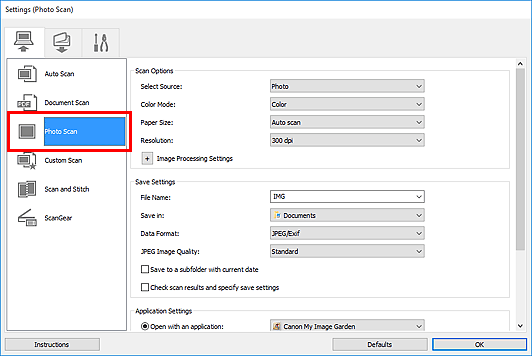
-
Velg Legg ved i e-post (Attach to e-mail) i Programinnstillinger (Application Settings), og velg en e-postklient.
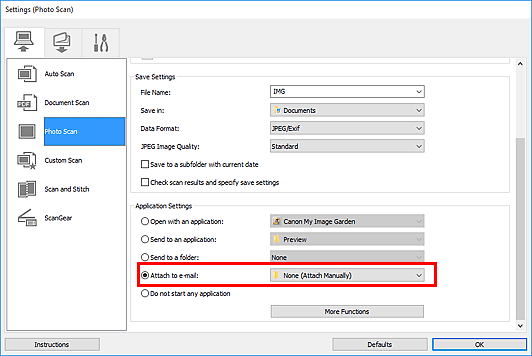
 Merk
Merk- Du kan legge til e-postklienter som skal brukes for vedlegg, fra nedtrekksmenyen.
- Hvis Ingen (Legg ved manuelt) (None (Attach Manually)) er valgt, må de skannede og lagrede bildene legges ved e-postmeldingen manuelt.
-
Klikk på OK.
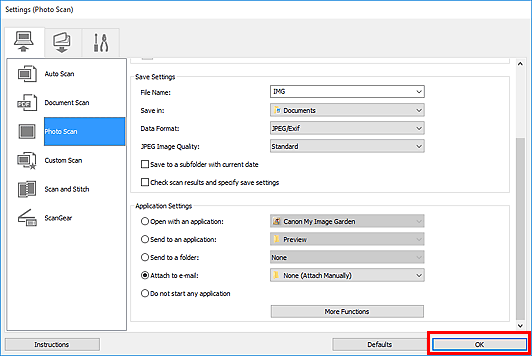
Hovedskjermbildet i IJ Scan Utility vises.
 Merk
Merk-
Se følgende sider hvis du vil ha mer informasjon om innstillingselementene i dialogboksen Innstillinger.
-
-
Klikk på Bilde (Photo).
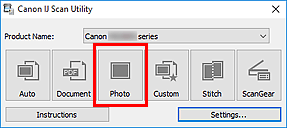
Skanningen starter.
Når skanningen er fullført, starter den angitte e-postklienten, og bildene legges ved en ny melding.
 Merk
Merk- Klikk på Avbryt (Cancel) for å avbryte skanningen.
- De skannede bildene lagres i henhold til innstillingene som er gjort i dialogboksen Innstillinger.
- Hvis det er merket av for Sjekk skanneresultater og angi innstillinger for lagring (Check scan results and specify save settings) i dialogboksen Innstillinger, vises dialogboksen Lagre innstillinger (Save Settings). Når du har angitt lagringsvalgene og klikker på OK, lagres de skannede bildene og legges automatisk ved en ny melding i den angitte e-postklienten.
-
Angi mottaker for e-posten, skriv inn et emne og send e-postmeldingen.
Du finner mer informasjon om e-postinnstillinger i håndboken for e-postklienten.

